Wi-Fi chậm, lag? 7 cách tăng tốc độ Wi-Fi cực hiệu quả
Bạn có từng khó chịu vì Wi-Fi chậm, đang họp online thì giật lag, xem phim thì đứng hình hay chơi game thì ping cao? Đừng lo, với những cách tăng tốc độ Wi-Fi đơn giản nhưng cực kỳ hiệu quả dưới đây, bạn hoàn toàn có thể cải thiện đường truyền ngay tại nhà để kết nối Internet luôn ổn định, mượt mà.
1. Giải mã vì sao Wi-Fi thường xuyên chậm, giật lag
Có 3 nguyên nhân phổ biến kiến Wi-Fi bị chậm, giật lag đó là do nguồn phát Wi-Fi không ổn định, do sự cố của nhà cung cấp và do thiết bị thu bị hư hỏng, cụ thể là:
- Do nguồn phát Wi-Fi: Vị trí đặt modem hoặc router không phù hợp (như đặt ở góc khuất, gần vật cản hoặc thiết bị điện tử gây nhiễu) có thể khiến tín hiệu yếu. Ngoài ra, thiết bị phát quá tải, đã cũ hoặc bị hư hỏng cũng là nguyên nhân thường gặp khiến tốc độ Wi-Fi giảm đáng kể.
- Do nhà cung cấp: Nếu quá trình lắp đặt đường truyền chưa chuẩn kỹ thuật hoặc hạ tầng mạng của nhà cung cấp gặp sự cố, Wi-Fi cũng sẽ hoạt động chập chờn, không ổn định. Bên cạnh đó, đứt cáp quang biển là nguyên nhân phổ biến khiến việc truy cập Internet quốc tế bị ảnh hưởng.
- Do thiết bị thu: Trong nhiều trường hợp, Wi-Fi hoạt động bình thường trên các thiết bị khác nhưng lại chậm hoặc không kết nối được ở một thiết bị duy nhất. Điều này thường do thiết bị bị nhiễm virus, phần cứng đã cũ hoặc hư hỏng, dẫn đến khả năng bắt sóng kém và tốc độ truy cập thấp hơn.
2. Các giải pháp giúp tốc độ Wi-Fi ổn định hơn, mượt mà hơn
Đừng để Wi-Fi chậm làm gián đoạn công việc hay giải trí. Sau đây là 7 cách tăng tốc độ Wi-Fi hiệu quả giúp kết nối luôn ổn định, mượt mà bạn có thể thử
- Khởi động lại thiết bị phát Wi-Fi
- Thay đổi vị trí đặt modem/router
- Thay đổi mật khẩu Wi-Fi và ID
- Sử dụng Wi-Fi Mesh hoặc bộ kích sóng
- Chọn quên kết nối và kết nối lại Wi-Fi
- Đổi gói cước Internet
- Liên hệ nhà cung cấp
2.1 Khởi động lại thiết bị phát Wi-Fi
Một trong những cách tăng tốc độ Wi-Fi đơn giản nhất trong các cách tăng tốc độ Wi-Fi mà bất kỳ ai cũng có thể thực hiện chính là khởi động lại modem hoặc router. Việc này giống như “làm mới” hệ thống giúp xóa bộ nhớ đệm, khắc phục các lỗi tạm thời và tối ưu kết nối Internet.
Cách thực hiện:
- Bước 1: Đầu tiên, bạn tắt nguồn modem và router.
- Bước 2: Bạn đợi khoảng 30 giây đến 1 phút để hệ thống được reset hoàn toàn.
- Bước 3: Cuối cùng, bạn hãy bật lại theo thứ tự: modem trước, router sau để đảm bảo kết nối được khởi động đúng cách.

Người dùng khởi động lại modem hoặc router để làm mới kết nối Wi-Fi.
2.2 Thay đổi vị trí đặt modem/router
Vị trí đặt modem/router quyết định phần lớn khả năng phủ sóng và tốc độ của Wi-Fi. Nếu thiết bị được để ở nơi khuất, gần vật cản (như tường dày, kệ kim loại) hay thiết bị gây nhiễu (lò vi sóng, tivi), sóng sẽ yếu và không ổn định.
Để sóng Wi-Fi phủ đều và mạnh hơn, bạn nên đặt tại:
- Đặt modem/router ở vị trí cao, thoáng và gần trung tâm ngôi nhà.
- Hạn chế đặt cạnh thiết bị điện tử hoặc bề mặt kim loại dễ gây nhiễu sóng.
- Với nhà nhiều tầng, nên bố trí thiết bị ở tầng giữa để tín hiệu phân bổ cân bằng hơn.
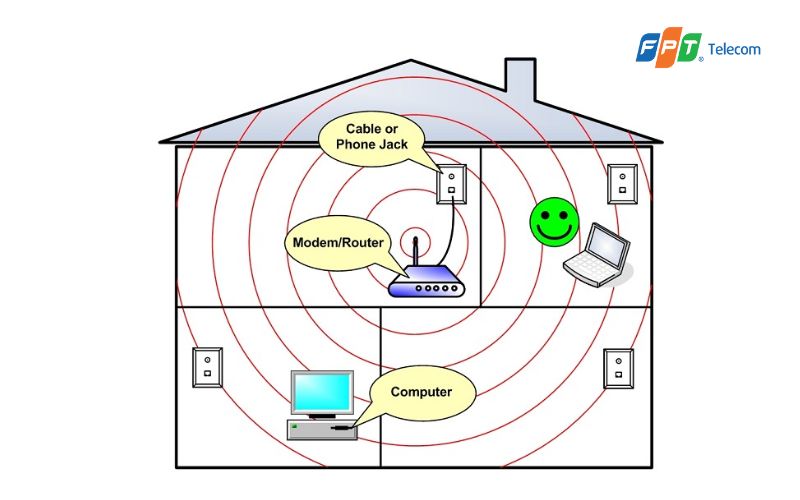
Modem/Router nên đặt ở trung tâm ngôi nhà để tín hiệu được phân bổ cân bằng hơn.
2.3 Thay đổi mật khẩu Wi-Fi và ID
Nếu như cố định ID và mật khẩu Wi-Fi trong suốt một khoảng thời gian dài sẽ khiến tốc độ chậm và tiềm ẩn nguy cơ mất dữ liệu. Vì vậy, việc thường xuyên thay đổi mật khẩu là cách tăng tốc độ Wi-Fi đơn giản nhưng hiệu quả để bảo vệ mạng và duy trì kết nối ổn định.
Với ứng dụng Hi FPT, bạn có thể đổi mật khẩu ngay tại nhà chỉ trong vài bước. Sau đây là 2 cách cơ bản để các bạn có thể đổi mật khẩu thông qua app Hi FPT:
Cách 1:
- Bước 1: Nhấn vào icon 3 chấm bên cạnh tên Wi-Fi ngay màn hình trang chủ.
- Bước 2: Sau đó bạn chọn ‘Thay đổi mật khẩu Wi-Fi’.
- Bước 3: Tiến hành nhập mật khẩu Wi-Fi mới, nhấn ‘Cập nhật’ để hoàn tất.
(Trường hợp không phải chính chủ sẽ cần nhập xác thực OTP đế hoàn tất, OTP được gửi về số điện thoại chính chủ).
Cách 2:
- Bước 1: Bạn nhấn vào mục "Quản lý Internet" tại màn hình trang chủ Hi FPT
- Bước 2: Nhấn vào icon 3 chấm bên cạnh tên Wi-Fi muốn đổi rồi chọn ‘Đổi mật khẩu Wi-Fi’.
- Bước 4: Tiến hành nhập mật khẩu Wi-Fi mới, nhấn ‘Cập nhật’ để hoàn tất.
(Trường hợp không phải chính chủ sẽ cần nhập xác thực OTP để hoàn tất, OTP được gửi về số điện thoại chính chủ).
Khi đổi mật khẩu Wi-Fi, bạn nên lưu ý đặt mật khẩu mạnh với ít nhất 12 ký tự, kết hợp chữ hoa, chữ thường, số và ký hiệu đặc biệt để tăng độ bảo mật. Đồng thời, tránh sử dụng các thông tin cá nhân dễ đoán như ngày sinh hoặc số điện thoại. Ngoài ra, bạn cũng không nên chia sẻ mật khẩu Wi-Fi cho người khác nhằm hạn chế tình trạng bị dùng ké và đảm bảo tốc độ kết nối ổn định.
2.4 Sử dụng Wi-Fi Mesh hoặc bộ kích sóng
Wi‑Fi Mesh giúp phủ sóng đều, xuyên tường tốt và loại bỏ điểm chết sóng, đặc biệt hữu ích cho những khu vực khó tiếp cận như tầng trên hoặc phòng kín. Đồng thời còn cho phép nhiều thiết bị có thể kết nối cùng lúc mà vẫn giữ tốc độ mượt mà, ổn định.
Với tình trạng Wi‑Fi yếu, mất kết nối ở các khu vực xa router hoặc trong nhà nhiều tầng, FPT đã ra mắt giải pháp Mesh Wi‑Fi. Công nghệ này sử dụng nhiều điểm phát Wi‑Fi kết nối với nhau, tạo thành một mạng lưới tự tái tạo và tự điều chỉnh, giúp mở rộng vùng phủ sóng và duy trì kết nối liên tục, ổn định khắp mọi nơi trong nhà hoặc văn phòng.
Nhờ Mesh Wi‑Fi của FPT, người dùng có thể di chuyển thoải mái với laptop, điện thoại mà không lo gián đoạn kết nối, khác hẳn so với Wi‑Fi truyền thống.

Wi-Fi Mesh giúp phủ sóng rộng, xuyên tường tốt, loại bỏ điểm không có sóng và giữ kết nối ổn định cho nhiều thiết bị cùng lúc.
>>Xem thêm: Wi-Fi Mesh là gì? Lợi ích của hệ thống Wi-Fi Mesh
2.5 Chọn quên kết nối và kết nối lại Wi-Fi
Một cách đơn giản nhưng hiệu quả để khắc phục tình trạng Wi-Fi chậm là xóa kết nối cũ và kết nối lại. Dưới đây là hướng dẫn thực hiện trên điện thoại và máy tính.
Trên điện thoại (Android/iOS):
- Bước 1: Bạn vào Cài đặt, click vào Wi-Fi, chọn mạng đang dùng và nhấn Quên mạng.
- Bước 2: Quay lại danh sách Wi-Fi, chọn lại đúng mạng cần kết nối.
- Bước 3: Cuối cùng nhập mật khẩu chính xác để kết nối lại.
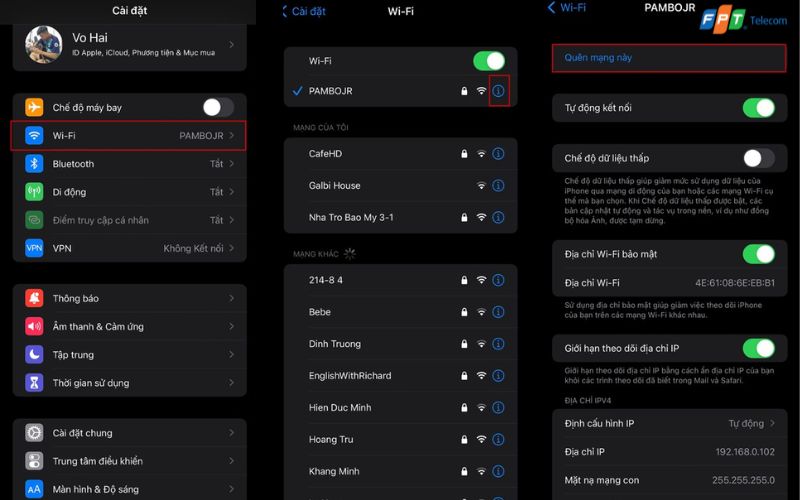
Người dùng vào Cài đặt, chọn Wi-Fi, chọn mạng đang dùng, bấm Quên mạng này rồi nhập lại mật khẩu để kết nối.
Trên laptop (Windows):
- Bước 1: Bạn nhấn biểu tượng Wi-Fi trên thanh taskbar.
- Bước 2: Chuột phải vào tên mạng rồi chọn Quên (Forget).
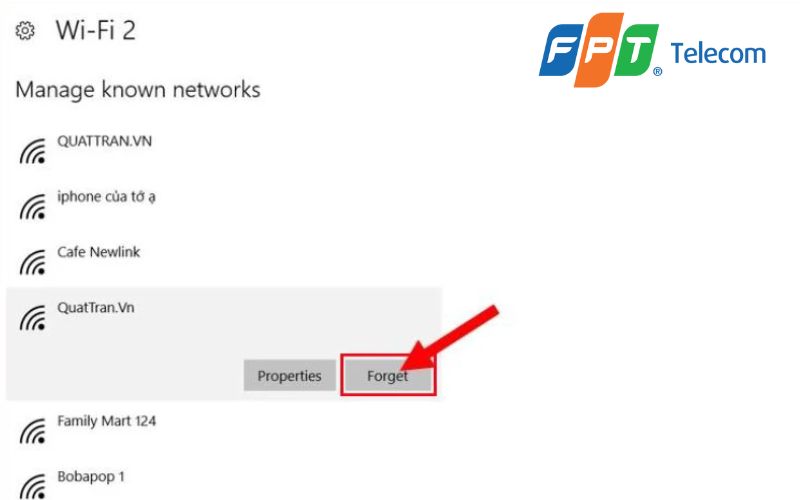
Bạn nhấn Forget tại Wi-Fi cần kết nối lại.
- Bước 3: Tiếp đến bạn tìm lại mạng trong danh sách, click Kết nối (Connect).
- Bước 4: Nhập mật khẩu để kết nối lại.
2.6 Đổi gói cước Internet
Mỗi gói cước Internet đều có mức dung lượng và số lượng thiết bị tối đa. Nếu trong nhà bạn có nhiều thiết bị cùng kết nối Wi‑Fi, tốc độ mạng có thể giảm đáng kể.
Trong trường hợp này, nâng cấp lên gói cước cao hơn sẽ giúp tăng tốc độ, đảm bảo mọi thiết bị truy cập mượt mà cùng lúc. Để thực hiện, bạn chỉ cần liên hệ với FPT Connect thông qua hotline 1900 660 để được hướng dẫn thủ tục đổi gói phù hợp hoặc đăng ký lắp mạng Wi-Fi FPT.
2.7 Liên hệ nhà cung cấp
Nếu bạn đã thử tất cả các cách tăng tốc độ Wi‑Fi nhưng mạng vẫn chậm hoặc không ổn định, hãy liên hệ ngay với nhà cung cấp để được hỗ trợ kịp thời. Nhân viên kỹ thuật chuyên nghiệp sẽ kiểm tra toàn bộ hệ thống dây cáp, modem và các thiết bị liên quan, đồng thời xử lý miễn phí nếu phát hiện sự cố ảnh hưởng đến Wi‑Fi.
Đặc biệt, FPT Telecom sở hữu đội ngũ kỹ thuật viên giàu kinh nghiệm, luôn sẵn sàng hỗ trợ khách hàng 24/7, đảm bảo mọi vấn đề kết nối được khắc phục nhanh chóng và hiệu quả.
3. Nâng cấp trải nghiệm Internet với Wi-Fi ổn định, tốc độ cao cùng FPT Telecom
FPT Connect hiện cung cấp đa dạng gói cước Internet từ cơ bản đến cao cấp, đáp ứng nhu cầu khác nhau của từng cá nhân, hộ gia đình và doanh nghiệp. Điểm nổi bật chính là công nghệ Wi-Fi 6/7 và Mesh Wi-Fi FPT, giúp phủ sóng mạnh mẽ, xuyên tường tốt, loại bỏ điểm không sóng, đảm bảo nhiều thiết bị cùng kết nối vẫn mượt mà. Nhờ đó, khách hàng có thể yên tâm làm việc trực tuyến, học tập online, xem phim 4K hay chơi game nặng mà không lo giật lag.
Trong trường hợp gặp sự cố về kết nối, bạn có thể liên hệ ngay FPT Telecom để được hỗ trợ nhanh chóng, tổng đài chăm sóc khách hàng 24/7 qua số 1900 6600 luôn sẵn sàng giải đáp. Ngoài ra, bạn cũng có thể sử dụng ứng dụng Hi FPT để báo hỏng mạng, theo dõi tiến trình xử lý và quản lý dịch vụ chỉ bằng vài thao tác trên điện thoại.
Bài viết trên đã hướng dẫn chi tiết cách tăng tốc độ Wi-Fi, hy vọng bạn có thể áp dụng hiệu quả cho đường truyền Wi-Fi luôn mượt mà. Đừng để Wi‑Fi chậm ảnh hưởng trải nghiệm của bạn! Đăng ký lắp mạng FPT ngay để tận hưởng kết nối ổn định, tốc độ cao và dịch vụ hỗ trợ tận tâm.

